一键硬盘版win7安装教程是什么,网友问win7之家小编我,如何一键硬盘安装win7系统,硬盘安装系统是最为简单,而且安装系统步骤不多,那么就让小编告诉你一键硬盘版win7方法,下面就是详细的一键硬盘安装win7具体过程。
准备资料:
1、先下载一个ghost版的win7系统64位纯净版操作系统,现在豆豆拿“深度技术 Ghost win7 sp1 X64 电脑城装机版V2013.10”做演示。

2、下载好后文件为ISO文件,所以我们要先把它全部解压出来(最好下载在D盘或E盘根目录下)

下载好win7系统,下面来看看如何硬盘一键安装win7系统
1、解压之后得到如下图的文件,然后点击“Ghost”文件

2、打开Ghost文件后运行“安装系统”

3、运行“安装系统”就会出现下面的界面,选择盘符C盘,一般就是默认就可以了,然后点“执行”

4、按上面的操作后就会出现以下的界面,这个过程需要几分钟。
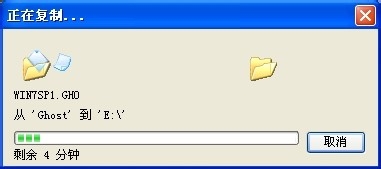
5、这个过程完成后会马上自动重启计算机,等重启以后win7系统基本算是安装完成了,后面我们就不用管了。因为我们的系统都是全自动安装,可以体验到一键安装win7系统,不用我们任何操作!
下面是一键安装win7系统重新启动自动安装的截图




综上所述,这就是win7之家小编给你们提供的一键硬盘版win7安装教程,一键硬盘安装win7系统就是这么简单,硬盘安装方法是不需要任何工具就可以直接安装,安装方法也是最简单的,只要你的电脑能够正常开机运行,那么就可以使用硬盘轻松的安装Ghost Win7系统。